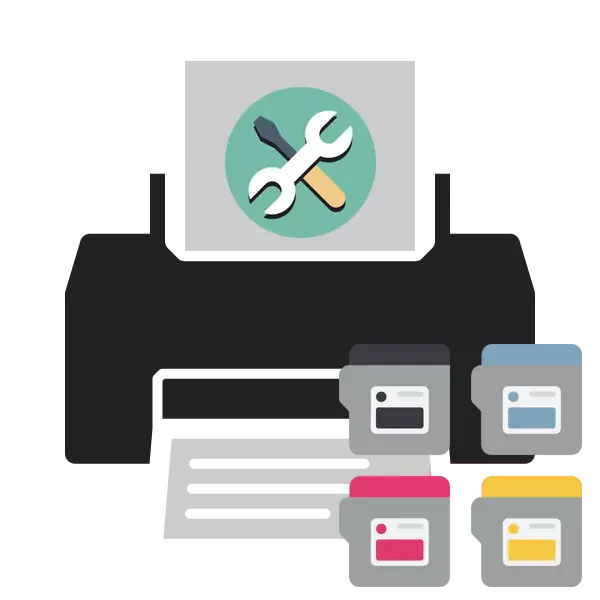
Papildykite spausdintuvo kasetę periodiškai baigiasi, todėl ji turėtų būti šeriama gauti aukštos kokybės dokumentus spausdinant. Tačiau kartais tai atsitinka taip, kad įdiegus naują kasetę ar jo užpildą, spausdinimo kokybė yra blogesnė priešingai. Šios problemos yra keletas priežasčių, kurių kiekvienas turi savo sprendimo būdą. Tai yra apie tai, kas bus aptarta toliau.
Po degalų papildymo išspręsime problemą su spausdintuvo spausdintuvo kokybe
Šie metodai, išskyrus pirmuosius, yra tinkami tik rašalinių įrenginių savininkams. Jei naudojate lazerinį spausdintuvą, geriau kreiptis į paslaugų centrą, kad išspręstumėte problemą, nes tokių dažų dizainas yra šiek tiek sudėtingesnis, o gedimas gali būti visiškai skirtingi komponentai, jie gali diagnozuoti tik išimtinai Profesionalus.1 metodas: išjungti ekonominį režimą
Periodiškai, vartotojai ketina netyčia įtraukti ekonominį ar greito spausdinimo režimą spausdintuvo nustatymuose. Be to, kartais sistemos nesėkmės, kurios sukelia konfigūracijos pasikeitimą. Išversti prietaisą į įprastą režimą - poros minučių atveju, todėl pirmiausia apsvarstysime šį metodą. Jums reikės atlikti šiuos veiksmus:
- Prijunkite spausdintuvą prie tinklo, kompiuterio ir įjunkite jį.
- Atidarykite "Valdymo skydas" per meniu Pradėti.
- Eikite į "Įrenginiai ir spausdintuvai".
- Padėkite savo prietaisą ten, spustelėkite jį dešiniuoju pelės mygtuku spustelėkite ir pasirinkite "Print Setup".
- Grįžkite į prietaiso nustatymų meniu per įrenginius ir spausdintuvus.
- Atidarant langą, pereikite prie "Paslaugos" arba "Paslaugos" skirtuko. Čia matysite spausdinimo galvučių ir purkštukų valymo funkcijas. Spustelėkite vieną iš įrankių.
- Atsargiai laikykitės vadovo, kurį pamatysite ekrane.
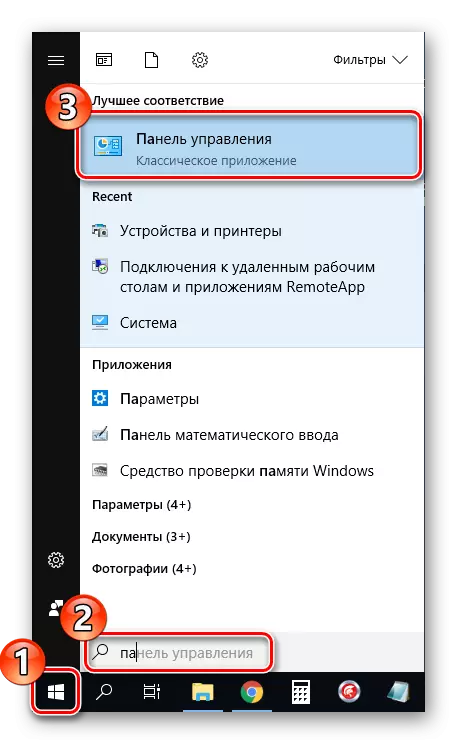
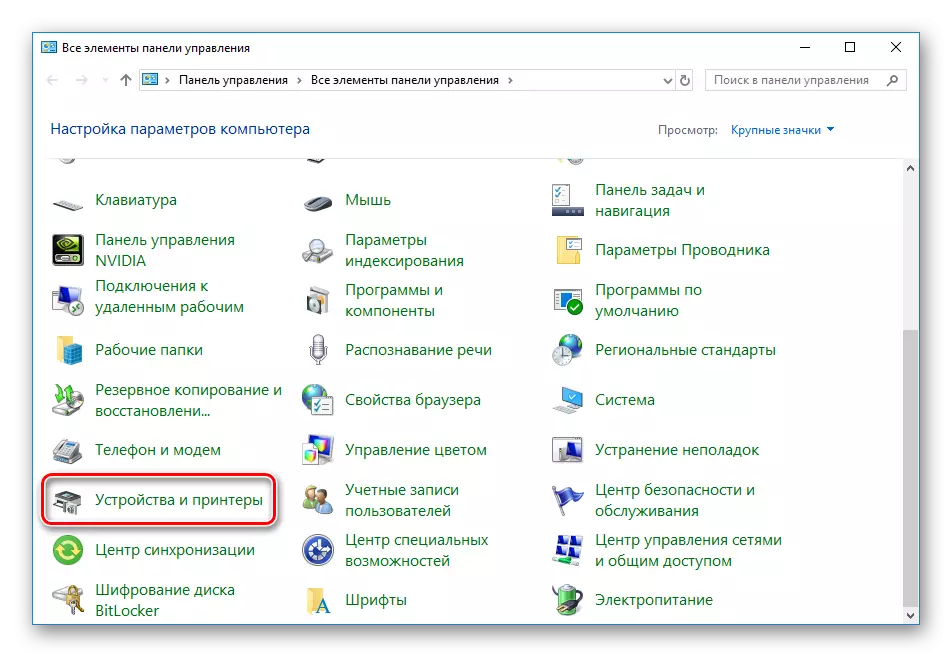
Taip atsitinka, kad išoriniai įrenginiai nėra rodomi sąraše, tada jums reikia rankiniu būdu jį pridėti arba ištaisyti problemą. Norėdami tai išspręsti, padės jums kitą straipsnį šioje nuorodoje.
Dabar galite paleisti spausdintuvą ir pabandyti spausdinti, kad supažindintumėte su galutinio dokumento kokybe.
2 metodas: programinės įrangos valymas
Dauguma spausdintuvų savo diske turi keletą papildomų funkcijų, leidžiančių kalibravimą į komponentus arba valyti. Esant prastos kokybės, mes esame suinteresuoti "valymo galvos" įrankiai arba "valymas". Norėdami pradėti šį procesą, atlikite šiuos veiksmus:
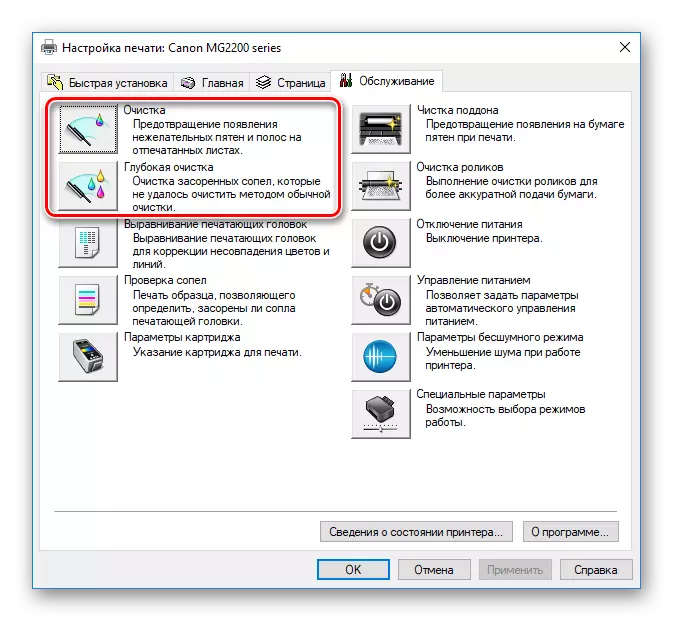
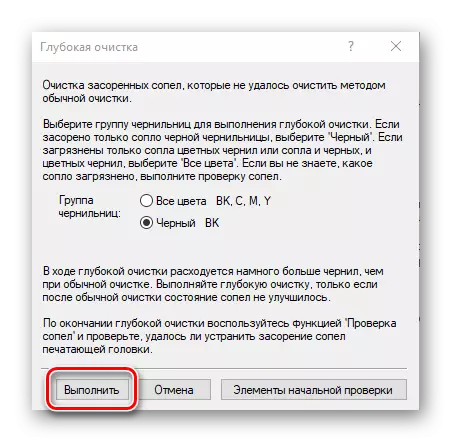
Po procedūros patikrinkite spausdinimo kokybę. Jei jis vis dar yra nepatenkinamas, pakartokite veiksmus kelis kartus. Nesant rezultato, pereikite prie šio metodo.
Jūs turite kelis kartus pakartoti šį procesą, po kurio galite paleisti bandomąjį spausdinimą ir patikrinti, ar kokybė yra normalizuota.
5 metodas: valymo kasetės
Norėdami pasinaudoti šio metodo naudojimu yra tik tada, kai pirmieji keturi nebuvo rezultato, nes tikimybė, kad naujasis rašalas yra reikalingas valymas, labai mažas. Dažniausiai dažai džiūsta, jei jau seniai laikėte atviroje būsenoje. Yra dvi galimybės, kaip galite valyti antgalį ir reguliuoti antspaudą. Skaitykite daugiau apie tai kitame straipsnyje.
Skaityti daugiau: spausdintuvo valymo spausdintuvo kasetė
Viršuje buvo susipažinę su penkiais galimais fiksuotais spausdinimo kokybės metodais po pildymo kasetės. Visi jie turi skirtingą efektyvumą ir bus veiksminga tik tam tikroje situacijoje. Tikimės, kad mūsų straipsnis padėjo jums susidoroti su užduotimi.
Taip pat žiūrėkite:
Popieriaus užfiksavimo problemų sprendimas spausdintuve
Klaidos korekcija su spausdintuvo kasetės aptikimu
Tinkamas spausdintuvo kalibravimas
